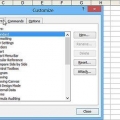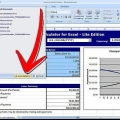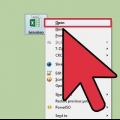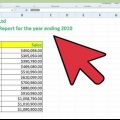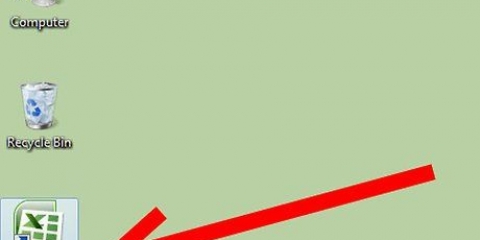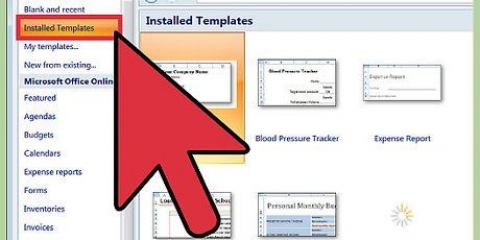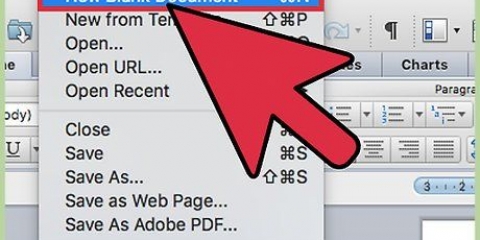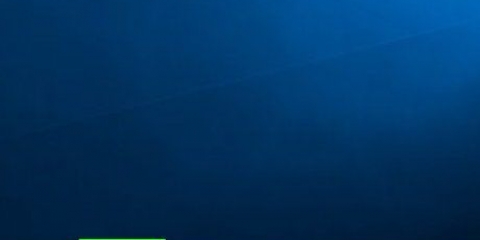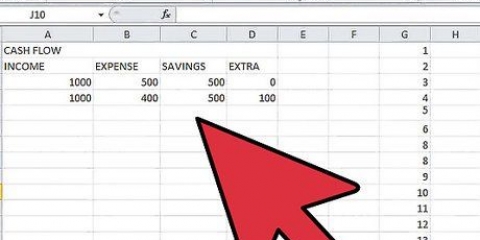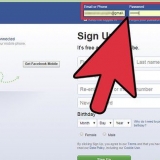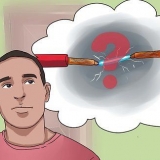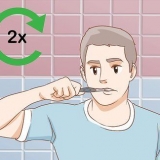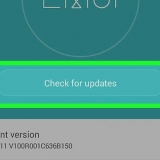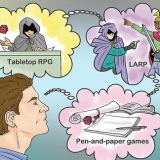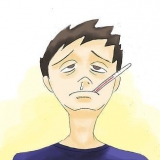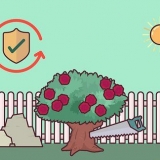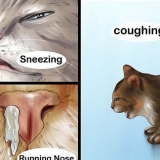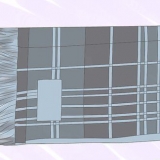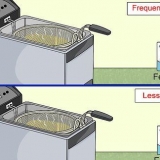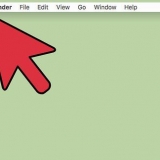As jy die kode van jou makro ken, kan jy dit in die Microsoft Visual Basic Editor invoer.In Excel 2007 en 2010 vind u dit in die Ontwikkelaar-oortjie, in die Programkodegroep.Klik in Excel 2003 op Tools -> makro -> Visual Basic Editor. Jy sal vind op die forums van ExcelForum ontelbare behulpsame mense wat gretig is om jou te help om jou (beleefd gestelde) vrae oor Excel te beantwoord. Jy kan jou makro soos `n Excel-formule of -funksie laat optree sodat jy dit binne `n sigblad vir berekeninge kan gebruik. Basies benodig jy `n "sub" verander in "Funksie", voeg dan parameters by en maak seker jou program gee `n waarde terug. Dit word verduidelik in `n ander hoe om te doen (soek hiervoor in die verwante instruksiekategorie). Gebruik die Omvang-, Blad- en Werkboek-objekte om met die data in jou werkblaaie te werk. Die ActiveWorkbook-, ActiveSheet- en Selection-objekte wys na die huidige werkboek, werkblad en selreeks van jou toepassing.
Skryf 'n eenvoudige makro in excel
Verhoog die bruikbaarheid van jou Excel-sigblaaie deur `n klein program daarby te voeg. Alhoewel die formules en vermoëns van die sigblaaie in Excel dit reeds `n wonderlike hulpmiddel maak, sal die skep van makro`s jou toelaat om selfs vinniger en doeltreffender met hierdie program te werk. Leer hoe met die volgende stappe.
Trappe
Metode 1 van 2: Excel 2007 en 2010

1. Klik op die Ontwikkelaar-oortjie in die lint, bo-aan die skerm. As die oortjie nie in die lint is nie, kan jy dit soos volg byvoeg:
- In Excel 2010: Klik Lêer. klik op Pas lint aan aan die linkerkant van die skerm. Klik dan Ontwikkelaars in die boks aan die regterkant.
- In Excel 2007: Klik op die Microsoft Office-knoppie en dan Excel-opsies.In die gewilde kategorie, kies Wys ontwikkelaaroortjie in die lint.

2. Verander die sekuriteitsinstellings. Klik in die Trustsentrum onder Makro-instellings Aktiveer alle makro`s, en klik dan OK.
Let daarop dat hierdie instelling nie veilig genoeg is om by verstek te gebruik nie. Wanneer jy klaar is met die opname van jou makro, gaan terug en skakel hierdie instelling weer af.

3. klik opTeken makro op. Jy kan dit vind in die Ontwikkelaar-oortjie onder Programkode.

4. Noem jou makro. Die eerste karakter van die naam moet `n letter wees; daarna kan jy letters, syfers en koppeltekens gebruik. Daar behoort geen spasies in `n makronaam te wees nie.
Moenie dieselfde naam vir jou makro gebruik as vir `n bestaande selverwysing nie.

5. Skep opsioneel `n kortpad vir jou makro. Tik `n letter in die kortpadsleutelblokkie. `n Kleinletter sal geïnterpreteer word as CTRL + letter; `n hoofletter soos CTRL + SHIFT + letter.

6. Kies `n plek om die makro te stoor. Onder Stoor makro in, kies `n werkboek waar jy die makro wil stoor. As jy wil hê dit moet beskikbaar wees wanneer jy Excel gebruik, kies Persoonlike Makro Werkboek.

7. Geen beskrywing van jou makro nie. Tik dit in die Beskrywing boks.

8. klik opOK om jou makro op te neem.

9. Voer die aksies uit wat jy in `n makro ingesluit wil hê.

10. Hou op opneem. Gaan na die Ontwikkelaar-oortjie en klik op Hou op opneem.
Metode 2 van 2: Excel 2003

1. Verander die sekuriteitsvlak. Stel die sekuriteitsvlak van Medium tot Laag.
- klik op Bykomende -> Opsies -> Sekuriteit.
- Klik Makro sekuriteit.
- Kies Sekuriteitinstelling.KiesLaag.

2. Begin om jou makro op te neem.Gaan na Ekstra -> makro -> Teken makro op.

3. Noem jou makro. Die karakter van die naam moet `n letter wees; daarna kan jy simbole, syfers, letters en onderstrepe gebruik. Spasies word nie toegelaat nie.
Moenie dieselfde naam vir jou makro gebruik as vir `n bestaande selverwysing nie.

4. Skep opsioneel `n kortpad vir jou makro. Tik `n letter in die kortpadsleutelblokkie. `n Kleinletter sal geïnterpreteer word as CTRL + letter; `n hoofletter soos CTRL + SHIFT + letter.

5. Kies `n plek om die makro te stoor. Onder Stoor makro in, kies `n werkboek waar jy die makro wil stoor. As jy wil hê dit moet beskikbaar wees wanneer jy Excel gebruik, kies Persoonlike Makro Werkboek.

6. Geen beskrywing van jou makro nie.
klik op OK wanneer jy klaar is.

7. Maak `n opname. Let wel, Makro-opname is steeds aan. Voer die aksies uit wat jy in `n makro ingesluit wil hê.

8. klik opHou op opneem in die nutsbalk.
Wenke
Waarskuwings
- As `n sekuriteitsmaatreël deaktiveer sommige mense die makro-opsie. Maak seker dat jy jou kollegas laat weet dat die werkboek wat jy stuur een of meer makro`s gebruik om te funksioneer.
Artikels oor die onderwerp "Skryf 'n eenvoudige makro in excel"
Оцените, пожалуйста статью
Gewilde